Windows电脑隐藏文件,显示隐藏文件还可以这么做!
关于电脑隐藏文件
电脑隐藏文件是什么?如何隐藏文件和显示隐藏的文件?这些问题可能是很多电脑用户都有的疑惑,下面,我们就来一一解答。
什么是电脑隐藏文件?
电脑隐藏文件大多是电脑系统文件或程序文件,对电脑的运行有重要作用,如果被误删除或修改,可能会导致系统崩溃或程序异常。私密文件或敏感文件,不想被其他人看到或访问,比如个人照片、文档、密码等。
当然,也可能是临时文件或缓存文件,占用了一定的空间,但不需要经常使用,比如浏览器缓存、下载文件、回收站内容等。
隐藏文件的目的是为了保护系统的安全性和稳定性,以及个人的隐私和安全。隐藏文件可以防止被误删除或修改,也可以防止被恶意查看或窃取。

如何隐藏文件和显示文件?
那么,怎么隐藏和显示文件呢?这里我们以Windows 10系统为例,介绍一些常用的方法和步骤。
使用属性设置
这是最简单的方法,适用于现今几乎任何版本的Windows系统。只需在需要隐藏的文件上右键点击,选择属性-常规,在属性栏下方勾选隐藏选项,然后点击应用-确定即可。电脑隐藏文件夹也是按此步骤操作即可。如果要显示隐藏的文件或文件夹,则只需取消勾选隐藏选项即可。
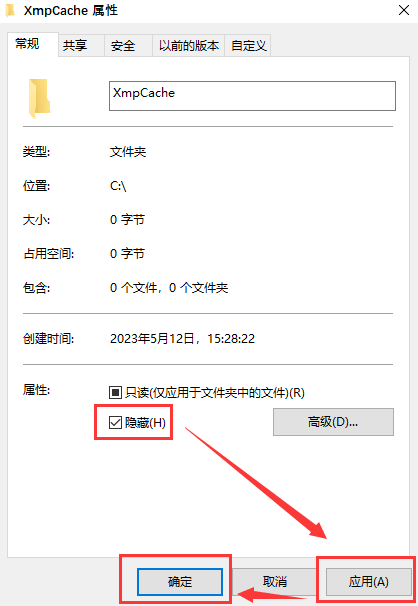
使用查看设置
打开我的电脑或任意一个文件夹,在工具栏上点击查看选项,在显示/隐藏栏中找到隐藏的文件选项并勾选即可显示。如果要批量隐藏所有的文件或文件夹,则只需框选文件后点击选项卡中的隐藏所选项目。
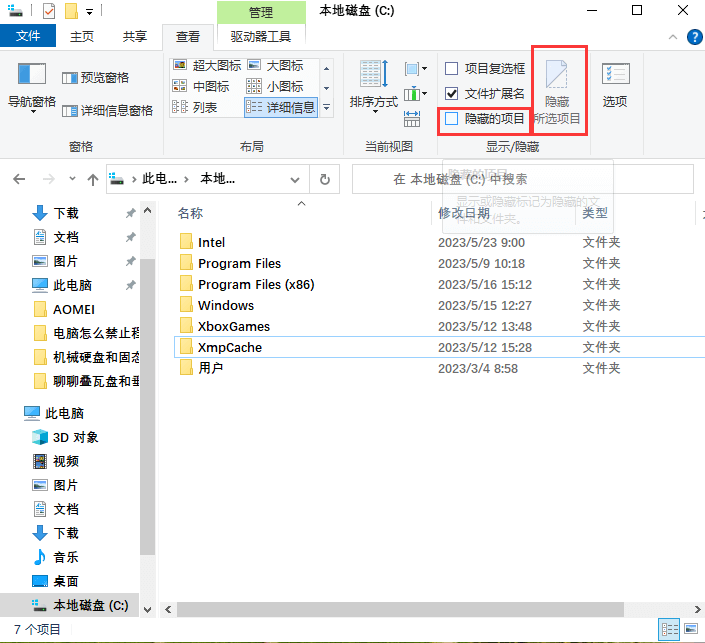
高级方法
使用命令提示符。这是一个较高级的方法,可以更灵活地控制隐藏和显示的范围和条件。只需打开命令提示符(CMD),在其中输入相应的命令即可。比如:
隐藏D盘下的test.txt文件,输入`attrib +h D:\test.txt`并回车;
显示D盘下的test.txt文件,输入`attrib -h D:\test.txt`并回车。
隐藏D盘下所有的txt文件,输入`attrib +h D:\*.txt /s /d`并回车。
显示D盘下所有的txt文件,输入`attrib -h D:\*.txt /s /d`并回车。
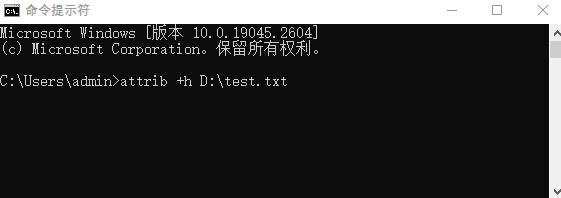
利用第三方软件
当然,我们也可以使用第三方工具或软件达到隐藏文件的效果。如数据保险箱,文件夹加密超级大师,数据加密3000等均可快速完成此操作。Ps:软件可能收费。
第三方电脑软件“隐藏文件”的方式,更类似于加密,完成加密后需要密码或特定权限才能解锁,常规的手段将无法查看。需要特别注意的是,如系统损坏或者卸载该软件后,隐藏文件可能将无法正常使用。
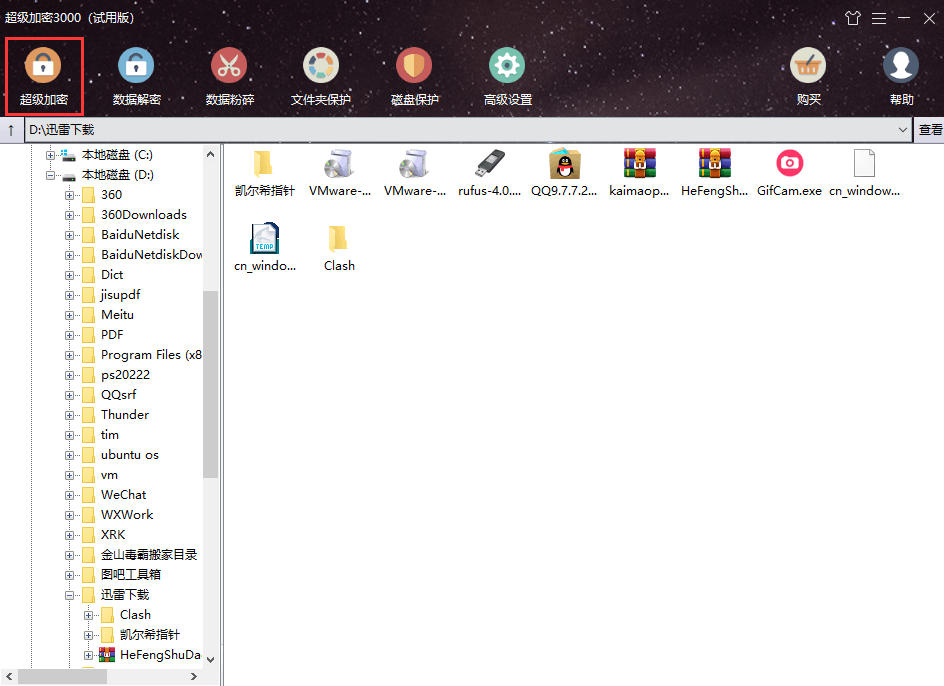
结论
以上就是关于电脑隐藏文件的全部分享了。了解完隐藏文件的全部知识后,在希望大家妥善利用隐藏文件的功能/工具外,也希望大家小心对待隐藏文件,不要为节省空间而删除系统隐藏文件,更不要随意隐藏不必要的文件,不然可能影响到文件的交互与部分软件的正常使用。
